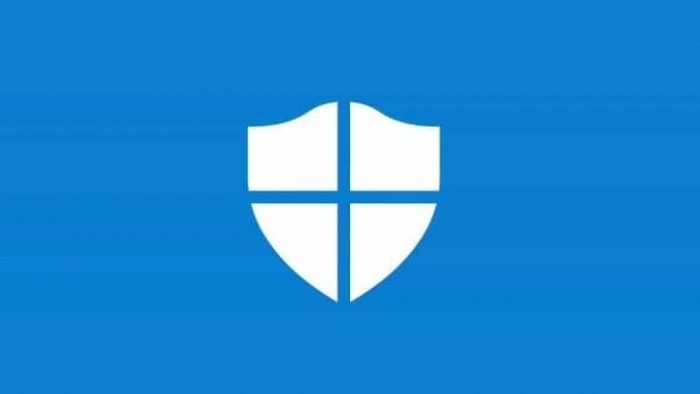Windows 10 viene con una plétora de opciones de personalización y configuración, aunque no todas son tan fáciles de usar como era de esperar. Si bien puedes hacer configuraciones básicas como colores e iconos, no puedes eliminar las opciones de energía del menú Inicio, por ejemplo, al menos no de manera directa. En caso de que te preguntes por qué alguien querría hacer esto, es porque al eliminar los controles de energía de la pantalla de bloqueo y el menú Inicio, los administradores pueden asegurarse de que nadie más pueda reiniciar los sistemas o cerrarlos sin autorización.
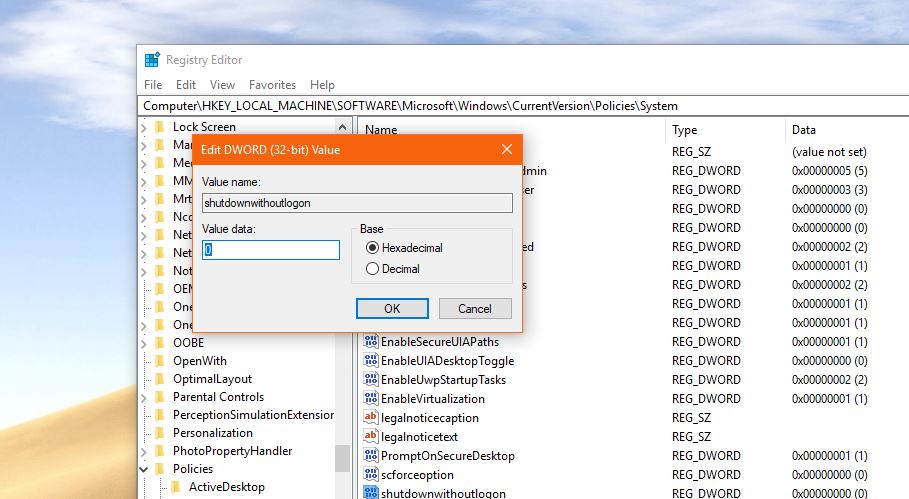
Considéralo una característica de seguridad, ya que reiniciar los sistemas a veces es el primer paso en ataques más complejos que proporcionarán a los actores maliciosos acceso a datos o romperán completamente el sistema operativo. Por suerte, los administradores pueden eliminar los controles de encendido tanto de la pantalla de bloqueo como del menú Inicio, aunque las formas de hacerlo son diferentes en cada caso y la última requiere Windows 10 Pro.
Cómo quitar el botón de encendido de la pantalla de bloqueo
Esto es mucho más fácil de lo que parece y todo se reduce a cambiar un valor simple en el Editor del Registro. Para hacer esto necesitas una cuenta de administrador, porque las cuentas estándar no pueden realizar cambios en el registro del sistema. Inicia el Editor del registro presionando la tecla Win + R y luego escribiendo regedit. Ve a la siguiente ruta (si estás ejecutando Windows 10 April 2018 Update, simplemente copia y pega la ruta en la barra de direcciones):
HKEY_LOCAL_MACHINE \ SOFTWARE \ Microsoft \ Windows \ CurrentVersion \ Policies \ System
En el panel derecho, busca una entrada llamada shutdownwithoutlogon y haz doble clic para cambiar su valor de 0 a 1. En este caso, el valor 1 elimina el botón de encendido de la pantalla de bloqueo y volver a cambiarlo al valor 0 restaura la opción. Si la ubicación no existe, debes navegar a dicha ruta y luego crear un nuevo valor DWORD (32 bits) utilizando el nombre de la tecla antes mencionada. Nuevamente, usa los valores anteriores para establecer su configuración.
Elimina las opciones de energía del Menú de Inicio
Para eliminar las opciones de energía del menú de Inicio necesitará Windows 10 Pro e iniciarás políticas de grupo para restringir el acceso a ellas. Al igual que en el caso del método mencionado anteriormente, se requiere una cuenta de administrador. Para iniciar políticas de grupo, simplemente haz clic en el menú de Inicio y escribe Editar política de grupo. Ve a la siguiente ruta:
Configuración de usuario > Plantillas administrativas > Menú de inicio y barra de tareas
En el panel derecho, busca una opción llamada Eliminar y evite el acceso a los comandos Apagar, Reiniciar, Suspender e Hibernar. Haz doble clic para abrir su configuración. De forma predeterminada, esta opción está configurada como No configurada, pero para deshabilitar las opciones de energía en el menú Inicio, debes habilitarla. Simplemente marca la opción que dice habilitada y luego cierra la ventana. ¡Y listo!